Windows10系统修复LSP错误的方法
LSP是一些重要网络协议的接口,如果LSP被损坏,很可能会导致网络无法正常连接。那么,我们该如何操作才能成功修复LSP呢?接下来,小编就以windows10正式版系统为例,分享修复LSP错误的具体方法。
推荐:win10系统下载32位

具体如下:
1、打开Cortana,快捷键Win+S;
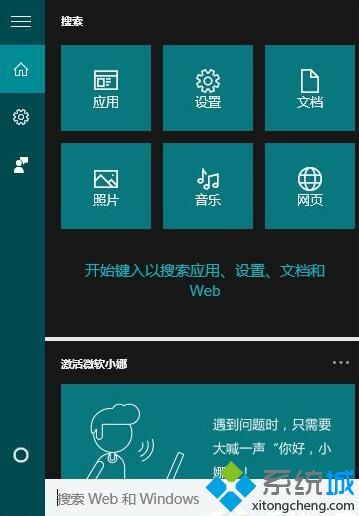
2、搜索“CMD” 并在搜索结果中右键“命令提示符”选择“以管理员身份运行”;
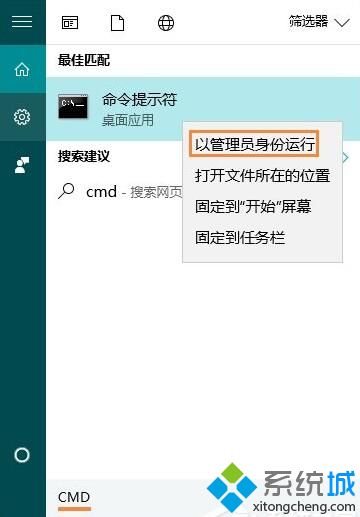
3、在窗口中输入:输入 netsh winsock reset 然后按下回车键;
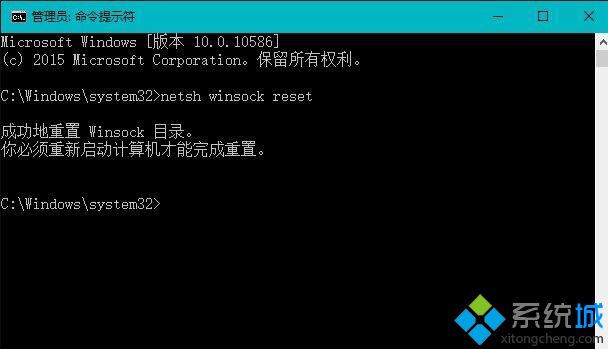
4、然后稍等片刻,出现提示,重启电脑即可在Win10中修复LSP。
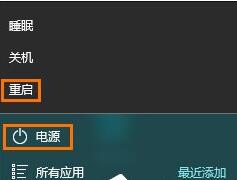
Windows10正式版系统修复LSP错误的方法就为大家介绍到这里了。其实,这个方法也同样适用于WinXP/7/8.1 ,不能上网的用户都可以先尝试看看!
相关教程:无线网怎样修复系统1075错误修复Windows10网络组件windows10系统修复win7修复dns错误我告诉你msdn版权声明:以上内容作者已申请原创保护,未经允许不得转载,侵权必究!授权事宜、对本内容有异议或投诉,敬请联系网站管理员,我们将尽快回复您,谢谢合作!










